Propaganda
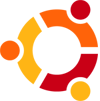 Uma das coisas surpreendentes sobre o mundo Linux que outros sistemas operacionais não têm é o gerenciamento de software e pacotes. Tudo está resolvido para você. As atualizações, as dependências, os arquivos ausentes, você não precisa pensar em nada que seja feito para você. Dito isto, há coisas que não são completamente óbvias para os iniciantes. Aqui está um rápido resumo de comandos, arquivos e ferramentas que você deve atualizar com o gerenciamento de pacotes.
Uma das coisas surpreendentes sobre o mundo Linux que outros sistemas operacionais não têm é o gerenciamento de software e pacotes. Tudo está resolvido para você. As atualizações, as dependências, os arquivos ausentes, você não precisa pensar em nada que seja feito para você. Dito isto, há coisas que não são completamente óbvias para os iniciantes. Aqui está um rápido resumo de comandos, arquivos e ferramentas que você deve atualizar com o gerenciamento de pacotes.
A maioria das distribuições Linux destinadas a usuários comuns possui uma ferramenta de gerenciamento de pacotes. RedHat e Fedora têm RPM, Debian / Ubuntu / Mint tem APT, Arch tem Pacman e assim por diante. Cada um deles faz essencialmente a mesma coisa - acompanhe o que está instalado, permite instalar e remover software e solicite a atualização do software instalado sempre que necessário. Escolhendo um para ter uma visão detalhada, seria o gerenciamento de pacotes APT no Ubuntu. Aqui vamos nos:
Repositórios
Existem toneladas de aplicativos e ferramentas de software disponíveis no Linux. Tem que haver uma maneira de organizá-los de alguma forma. Repositórios fazem isso. Repositórios são como arquivos de software que são executados no seu computador. No mundo Ubuntu, os repositórios são classificados em 4 categorias - Principal, Restrita, Universo e Multiverso. Essa categorização baseia-se em diferentes níveis de suporte. Principal - contém software oficialmente suportado, Restrito - possui software suportado, mas não está disponível gratuitamente (não se refere ao custo, mas o licença), Universe - contém software que não é oficialmente suportado, mas é mantido pela Comunidade Linux, Multiverse - hospeda software que não é livre.
Configurar fontes de software
Agora, todos os repositórios não estão ativados por padrão em todas as instalações do Ubuntu. Existem várias razões pelas quais é dessa maneira, razões como as que não permitem que o Ubuntu seja fornecido com codecs e drivers prontos para uso. De qualquer forma, ativar repositórios é muito fácil. Vá para Sistema> Administração> Fontes de Software e, em seguida, você pode simplesmente marcar / desmarcar para ativar / desativar repositórios.
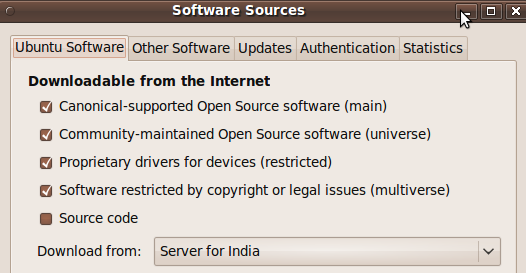
Instalar / Remover Gerenciamento de Software e Pacotes no Ubuntu
As versões recentes do Ubuntu incluem o chamado “Ubuntu Software Center”, que permite instalar e remover software tão facilmente quanto instalar aplicativos da sua iPhone App Store. As escolhas, no entanto, são limitadas. Se você puder encontrar o que deseja no Ubuntu Software Center, vá em frente e instale se for a partir daí. É a maneira mais fácil de fazer isso. Para um pouco mais de controle e o que costumava ser a maneira mais fácil há 6 meses, você pode procurar o Gerenciador de Pacotes Synaptic.
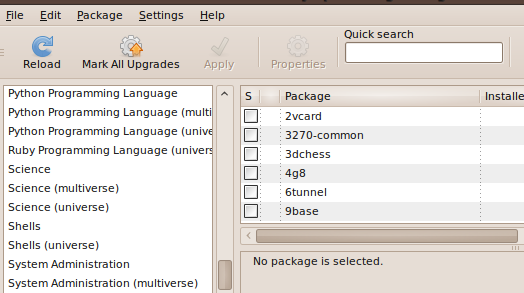
Pode ser acessado através de Sistema> Administração> Gerenciador de Pacotes Synaptic. A visualização padrão listará as categorias no lado esquerdo e clicar em qualquer uma delas mostra os pacotes no lado direito. Você também pode usar a funcionalidade de pesquisa para encontrar o que precisa. Depois de ter o pacote necessário à vista, basta verificar e o Synaptic cuidará das dependências para você. Em seguida, clique em Aplicar e você verá uma visão geral do que tudo será alterado no seu computador. Aceite ou Cancele, conforme o caso.
Configurando "Outro Software" ou PPAs
Demora algum tempo e faz o backup antes que um software possa entrar nos repositórios. No entanto, essa é a era da Internet e não queremos esperar o tempo todo. Então, como você pode instalar um software que não está nos repositórios? Lembre-se de que o Google Picasa, Google Earth e Chrome não estão disponíveis em repositórios. Gostos de Banshee e Gwibber não estavam nos repositórios até algum tempo atrás.
Nesse caso, você precisa usar o que é chamado de Arquivos de Pacotes Pessoais. Não há nada de novo ou assustador nesses filhotes. Nós os usamos várias vezes no passado, quando instalamos o software mais recente que não estava disponível nos repositórios. Depois de adicionar o PPA para o seu software favorito, você receberá atualizações automáticas e correções de bugs para o software, exatamente como faria com qualquer software nos repositórios. Para adicionar um PPA:
Visite a página PPA do software (um exemplo). Ele abriga os detalhes importantes necessários nas etapas a seguir.

Vá para Sistema> Administração> Fontes de Software e depois na guia Outro Software.
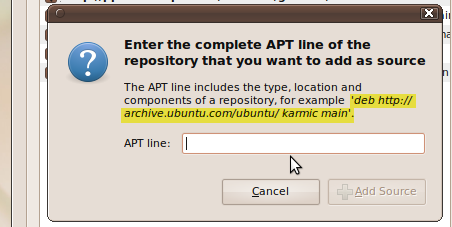
Clique no botão Adicionar e cole na linha que começa com deb e corresponde à sua versão do Ubuntu. Usuários Kármicos entrariam em uma linha que se parece com:
deb http: //
kármico principal
Clique em Adicionar fonte e pronto. Clique em Fechar e o Ubuntu recarregará as informações do pacote.
Importando chaves
Os PPAs geralmente listam uma chave OpenPGP usada pelas ferramentas de gerenciamento de pacotes para confirmar a autenticidade dos pacotes que estão sendo instalados. Portanto, depois de adicionar o PPA, você também importa as chaves correspondentes antes de instalar e usar o software. Abra o terminal e execute o seguinte comando:
sudo apt-key adv –keyserver keyserver.ubuntu.com –recv-keys
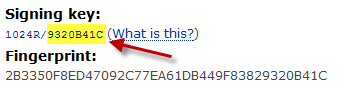
Onde "Um número" é um número hexadecimal listado na página do PPA. Veja a tela acima.
Agora você pode instalar, atualizar e remover o software tão facilmente quanto em qualquer outro pacote dos repositórios. Você achou essa breve explicação útil?
Eu sou Varun Kashyap da Índia. Sou apaixonado por computadores, programação, Internet e as tecnologias que os impulsionam. Adoro programar e frequentemente trabalho em projetos em Java, PHP, AJAX etc.